SVN学习(二)-下载与安装
2017-02-23 15:57
176 查看
上篇博客"SVN学习(一)-基础理论"把SVN的理论基础介绍了;
这篇博客咱们详细的赘述一下如何正确的下载与安装SVN,现在我把自己电脑上已经安装好了的卸载掉,重新来。
在正式下载安装之前啰嗦一下SVN的整体是两部分,服务端跟客户端,另外还有一个语言包、个人建议如果没有太大的必要就不要安装语言包了,把英语学好对搞计算机有很大的帮助。
下载:
下载的话直接在网上查找 VisualSVN 可以找到服务端。查找TortoiseSVN 可以找到客户端,截图如下。
服务端(VisualSVN):

客户端(TortoiseSVN):

当然,在搜索的时候也会有其他的网页,刚开始的时候一下子并找不到正确的官网,或许是因为个人搜索能力的原因辨别力没有那么好,个人建义尽量不要去下载那些第三方网站上的,譬如:
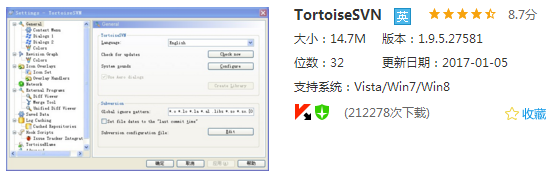
不太建议去第三方网站下载不是说第三方网站不好,而是对于一个IT从业者的角度尽量去找到官网,也不是什么太难的事情,只是个人建议,自己方便就好。
为了更好的方便大家方便自己,我把官网连接写在下面。
服务端(VisualSVN) . https://www.visualsvn.com/
客户端(TortoiseSVN) https://tortoisesvn.net/downloads.html
到了官网首页根据自己的电脑型号下载匹配自己电脑版本的就好,大部分应该都是 64位的;
下载好后的样子如下图:
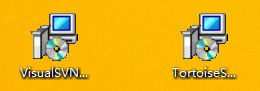
这样下载也就完成了,接下来就是正确的安装。
---------------------------------------------------------------
安装:
下面我分步骤以截图的形式来一步一步的安装,并且把我知道的一些东西记录下来。
先安装服务端:
1、
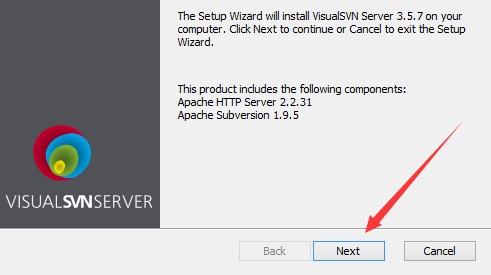
2、
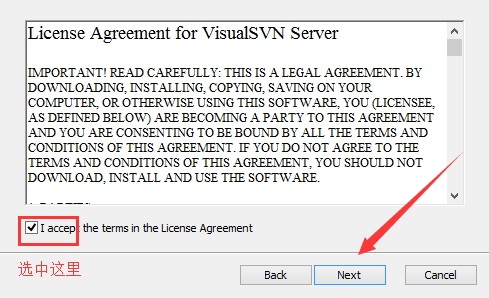
3、
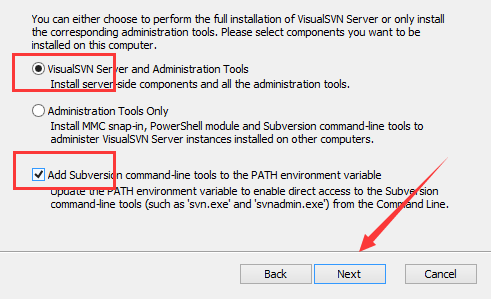
4、
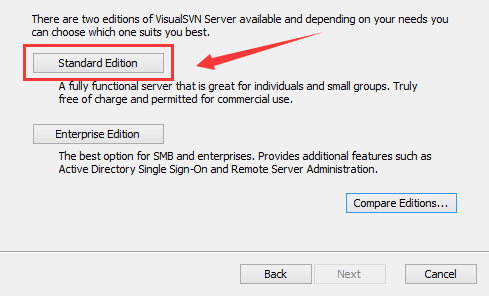
5、
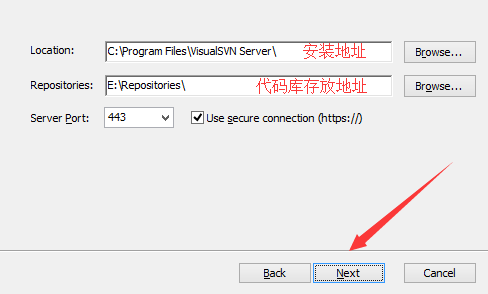
6、
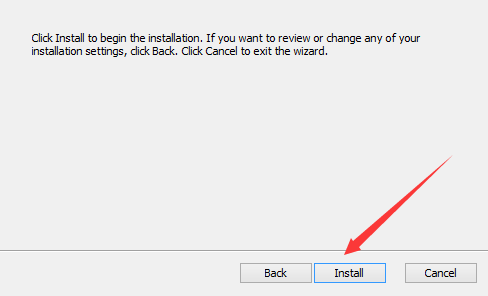
7、
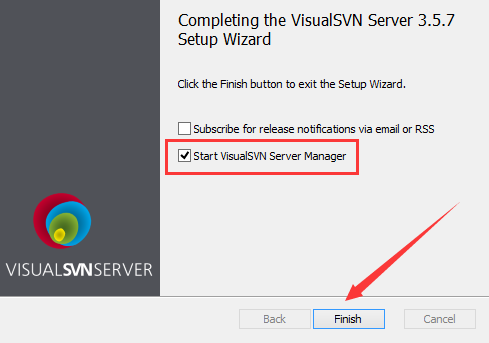
8、
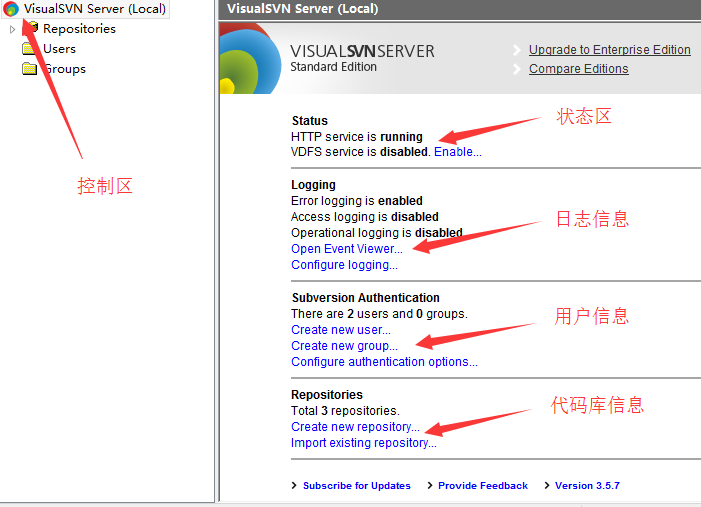
到图8 这里,服务器端也就安装成功了,另外个人建议最好先安装服务器端再安装客户端、如果倒过来的话会使电脑重启,以免造成不必要的麻烦。
---------------------------------------------------------------
下面咱们安装客户端:
1、
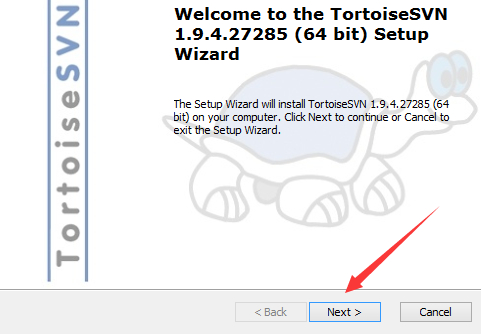
2、
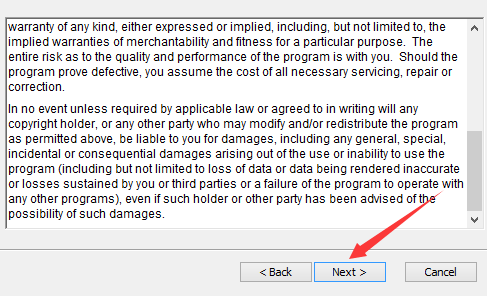
3、
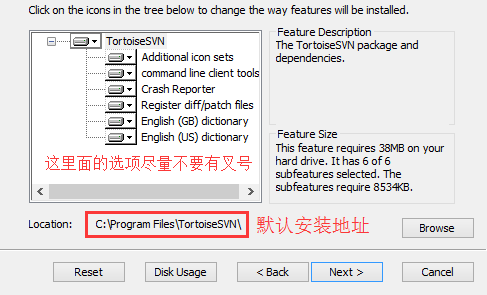
4、
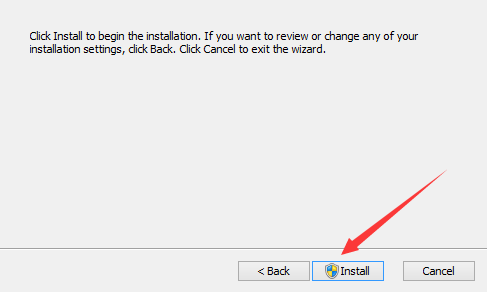
5、
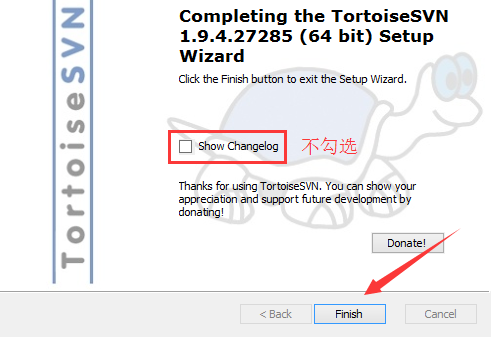
点击完成,客户端安装也就成功了!
这里的客户端在鼠标右键后会看见,另外也有客户端,下面是服务端跟客户端的桌面快捷方式,如下:
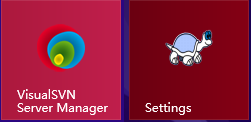
一个像万花筒,一个像小乌龟挺有意思的。
到这里这篇博客也就结束了,图片比较多一点。
基本上每一步都有截图展示,这样做的原因是SVN这东西基本上全英文,如果第一次接触,英文又不太好的朋友一下子还真有可能不知所措,因为刚刚弄的时候我就是这样,所以这篇博客写成这个样子,一来方便自己以后看,二来对读者朋友也可以起到一个教材的作用,就到这里吧,下一篇写一下操作。

这篇博客咱们详细的赘述一下如何正确的下载与安装SVN,现在我把自己电脑上已经安装好了的卸载掉,重新来。
在正式下载安装之前啰嗦一下SVN的整体是两部分,服务端跟客户端,另外还有一个语言包、个人建议如果没有太大的必要就不要安装语言包了,把英语学好对搞计算机有很大的帮助。
下载:
下载的话直接在网上查找 VisualSVN 可以找到服务端。查找TortoiseSVN 可以找到客户端,截图如下。
服务端(VisualSVN):

客户端(TortoiseSVN):

当然,在搜索的时候也会有其他的网页,刚开始的时候一下子并找不到正确的官网,或许是因为个人搜索能力的原因辨别力没有那么好,个人建义尽量不要去下载那些第三方网站上的,譬如:
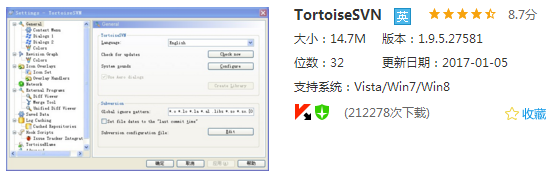
不太建议去第三方网站下载不是说第三方网站不好,而是对于一个IT从业者的角度尽量去找到官网,也不是什么太难的事情,只是个人建议,自己方便就好。
为了更好的方便大家方便自己,我把官网连接写在下面。
服务端(VisualSVN) . https://www.visualsvn.com/
客户端(TortoiseSVN) https://tortoisesvn.net/downloads.html
到了官网首页根据自己的电脑型号下载匹配自己电脑版本的就好,大部分应该都是 64位的;
下载好后的样子如下图:
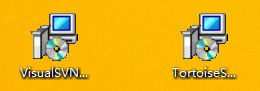
这样下载也就完成了,接下来就是正确的安装。
---------------------------------------------------------------
安装:
下面我分步骤以截图的形式来一步一步的安装,并且把我知道的一些东西记录下来。
先安装服务端:
1、
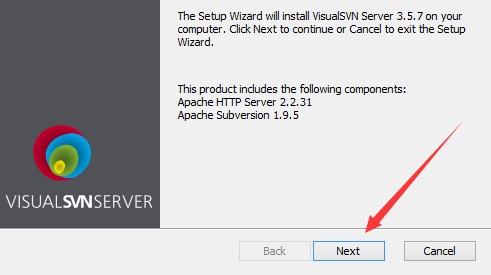
2、
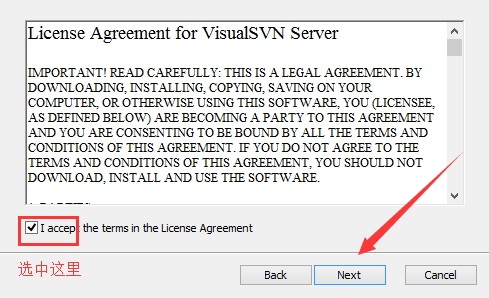
3、
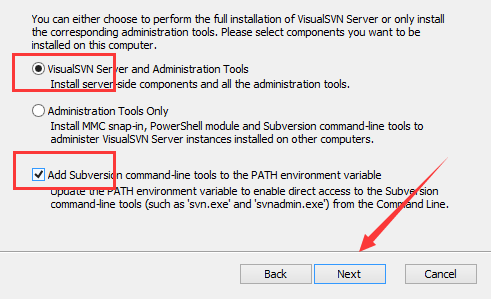
4、
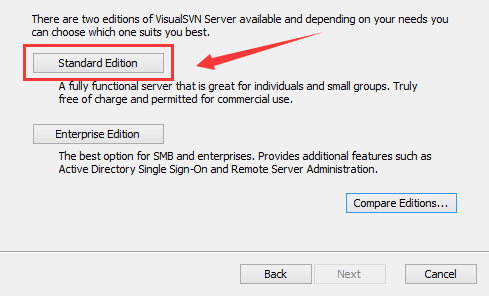
5、
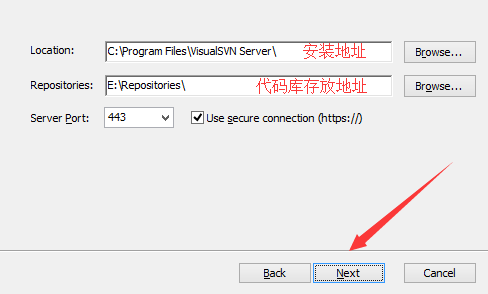
6、
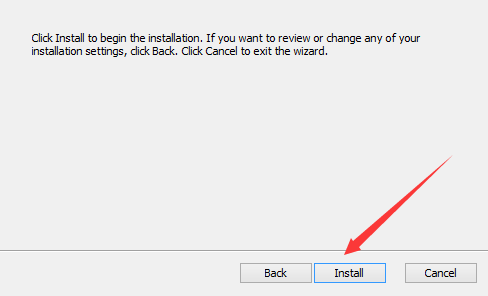
7、
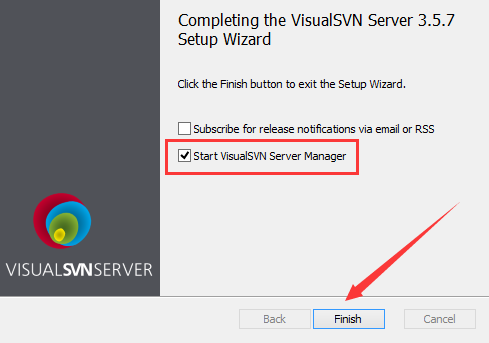
8、
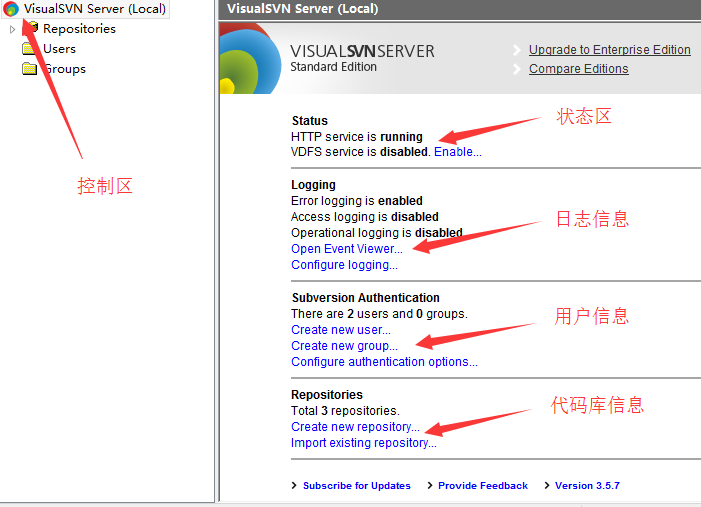
到图8 这里,服务器端也就安装成功了,另外个人建议最好先安装服务器端再安装客户端、如果倒过来的话会使电脑重启,以免造成不必要的麻烦。
---------------------------------------------------------------
下面咱们安装客户端:
1、
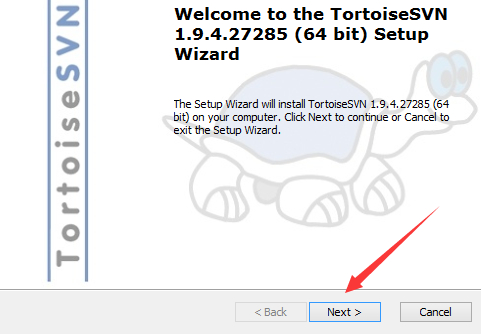
2、
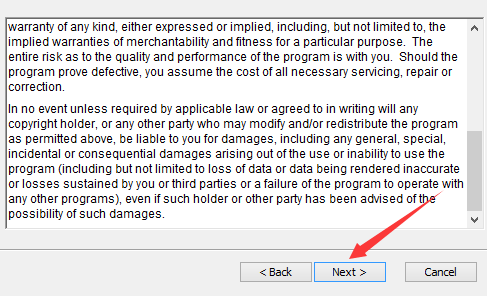
3、
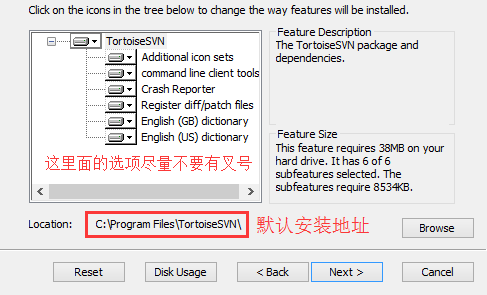
4、
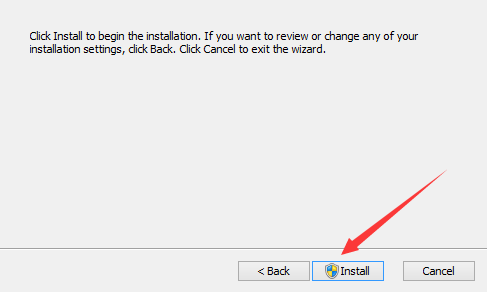
5、
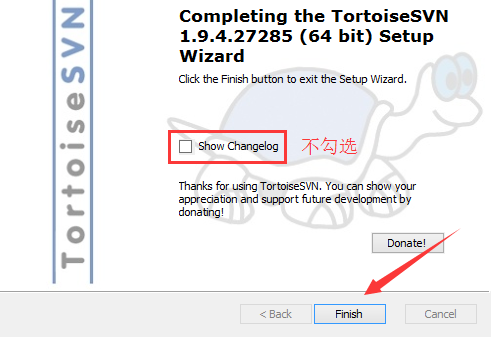
点击完成,客户端安装也就成功了!
这里的客户端在鼠标右键后会看见,另外也有客户端,下面是服务端跟客户端的桌面快捷方式,如下:
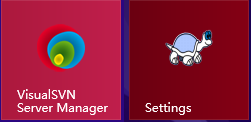
一个像万花筒,一个像小乌龟挺有意思的。
到这里这篇博客也就结束了,图片比较多一点。
基本上每一步都有截图展示,这样做的原因是SVN这东西基本上全英文,如果第一次接触,英文又不太好的朋友一下子还真有可能不知所措,因为刚刚弄的时候我就是这样,所以这篇博客写成这个样子,一来方便自己以后看,二来对读者朋友也可以起到一个教材的作用,就到这里吧,下一篇写一下操作。

相关文章推荐
- tomcat源码学习---SVN安装和下载tomcat源码
- ASP.NET AJAX Extensions 学习笔记之下载安装
- 学习Java--JDK的下载安装和配置
- Scala学习记录(一):下载,安装
- (JAVA SE 学习笔记)Java.SE.第001讲.Java.SE入门、JDK的下载与安装、第一个Java程序、Java程序的编译与执行
- ffmpeg学习(1)----下载及安装中遇到的问题
- ArcGis学习笔记 1: 资料收集,下载,安装,迷糊
- ASP.NET AJAX Extensions 学习笔记之下载安装
- Eclipse8.5 下载地址及jad、svn插件安装
- Ubuntu下MyEclipse 8.5 8.6下载与 安装 || 【svn插件】【ADT插件】安装!
- django学习笔记(一):Python2.7 、Django1.2下载及安装
- 安装了TortoiseSVN可以直接到网络上下载TortoiseSVN源码,或其它SVN控件的源码
- Eclipse8.5 (SVN,JAD插件)下载地址及安装
- Eclipse for c++ 安装SVN插件并从Google Code下载源码
- AutoIt学习系列:下载与安装
- ASP.NET AJAX Extensions 学习笔记之下载安装
- Windows驱动程序开发学习笔记(一) - 下载并安装WDK
- Qt 学习笔记之一 ―― Qt SDK 的下载安装与配置
- Python Django 学习笔记 软件下载及安装(一)
- MongoDB学习笔记--下载安装
